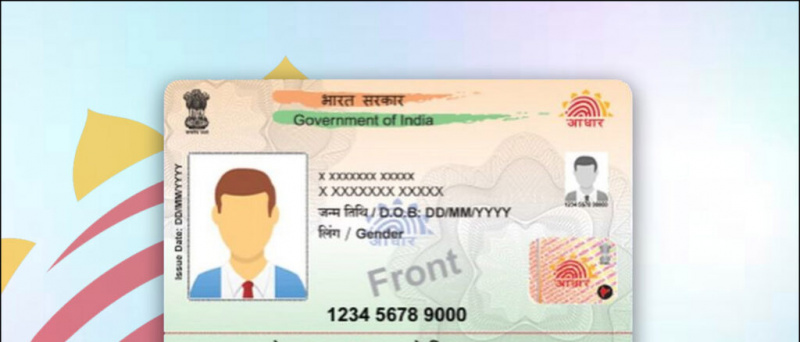„Samsung Galaxy S7“ yra karščiausias naujas lankytojas tarp šiemet pristatytų pavyzdinių pavyzdžių „Galaxy S7 Edge“ nepalieka jokių priekaištų dėl aukščiausio lygio išorės ir galios turinčios aparatūros viduje. „Galaxy S7“ ir jo didysis brolis jau pradėjo rinktis kelią į savo vartotojus, ir mums pasisekė paragauti šio flagmano netrukus po jo paskelbimo.

Naujieji flagmanai iš „Samsung“ pateikiama naujausia „Android Marshmallow“ versija su „Samsung“ vartotojo sąsaja. Šį kartą vartotojo sąsaja atrodo šiek tiek kitokia nei „TouchWiz“, kurią matėme anksčiau, ir mes pabrėžėme keletą dalykų, apie kuriuos vartotojai gali nežinoti.
Po kelių valandų kasimo galiausiai pavyko pateikti jums keletą svarbiausių „Galaxy S7“ patarimų, gudrybių ir bendrų savybių.
Paprastas daugiafunkcinis darbas
„Galaxy S7“ ir „S7 Edge“ leidžia atidaryti naujausių programų meniu ir ieškoti tų, kurie palaiko padalytą ekraną, kad būtų galima atlikti kelias užduotis. Tai buvo viena naudingiausių funkcijų, kurias radau, nes yra situacijų, kai pavargote vėl ir vėl pereiti iš dviejų langų. Šiuose telefonuose yra du skirtingi daugiafunkciniai būdai.
Padalyto ekrano režimas- Tai leidžia vienu metu pamatyti du skirtingus ekranus ir juos galite atidaryti paprasčiausiai paliesdami naujausią mygtuką, tada tiesiog bakstelėkite skirtukų viršutiniame dešiniajame kampe skirtuką.

Braukite žemyn nuo kampo- Galite tiesiog perbraukti žemyn nuo viršutinio kairiojo arba viršutinio dešiniojo ekrano kampo, kad sumažintumėte ekraną ir pakoreguotumėte kiekvieno lango dydį.


Padalinto ekrano valdymas
- Vilkite ratą aukštyn arba žemyn, kad pertvarkytumėte padėtį
- Norėdami padidinti ekraną, bakstelėkite rodyklių piktogramą
- Bakstelėkite X, kad uždarytumėte kelis langus
- Palieskite perbraukimo piktogramą, kad pakeistumėte viršutinius / apatinius ekranus
- Norėdami perkelti turinį iš vieno lango į kitą, palieskite rodomos rankos piktogramą
- Palieskite piktogramos rodykles, kad ekranas būtų kuo mažesnis
Rodyti patarimus
Tinkinti visada rodomą
Galimybė išjungti visada rodomą ekraną turėtų būti laikoma vartotojo teise, nes kartais net vienas procentas akumuliatoriaus gali kainuoti daug. Turėdamas tai omenyje, „Samsung“ įtraukė pritaikomą visada rodomą ekraną. Užrakinimo ekrane galite įjungti AOD ir pamatyti informaciją, pvz., Laikrodį / kalendorių ir pranešimus, tuo pačiu sunaudodami mažiausiai energijos.


- Galite visada įjungti / išjungti ekrane.
- Visada rodomuose ekranuose galite pridėti foną.


ar jums reikia kredito kortelės amazon prime nemokamam bandymui
Keisti ekrano spalvas

Ekrano nustatymuose galite pasirinkti iš skirtingų ekrano spalvų parinkčių. Jis siūlo „Basic“, „AMOLED Cinema“, „AMOLED photo“ ir „Adaptive display“ galimybes.
Redaguoti pagrindinį ekraną
Redaguokite savo pagrindinį ekraną
Tiesiog ilgai paspauskite pagrindinį ekraną, kad įeitumėte į redagavimo režimą. Šie nustatymai leidžia redaguoti fono paveikslėlius, valdiklius, temas ir taip pat koreguoti tinklelio dydį pagal pateiktas parinktis. Įėję į redagavimo režimą galite pasiekti šiuos nustatymus:
Keisti tinklelio dydį Galite pakeisti ekrano tinklelio dydį, kuriame įdėsite valdiklius. Didžiausias tinklelis yra 5 × 5, jis daro valdiklius kompaktiškesnius arba leidžia įdėti daugiau nei 20 nuorodų.


Keisti valdiklio dydį- Iš valdiklių skaičiaus galite pakeisti jų dydį. Tiesiog ilgai paspaudę piktogramą, galite vilkti mėlyną liniją ties langelio ribomis.
Įdėkite programas į vieną aplanką- Tiesiog vilkite vieną programą ant kitos ir numeskite, kad abi programos būtų viename aplanke. Arba taip pat galite pridėti paliesdami „+“ jau esančiame aplanke.
Prieigos instrukcijų ekranas - Perbraukite dešinėn iš pagrindinio puslapio, kad pasiektumėte informacinį pranešimą apie naujausius naujienų kanalus. Paspauskite nustatymų mygtuką viršutiniame dešiniajame kampe, kad pritaikytumėte norimą pamatyti naujienų turinį. Tai integruota su ta pačia „Flipboard“ programa, kurią matėme SGS6. Jei to nenorite, galite pašalinti instruktažą. Tiesiog ilgai paspauskite ekrano foną, perbraukite dešinėn į „Instrukciją“ ir išjunkite jungiklį viršuje dešinėje.

Nustokite pridėti naujų programų piktogramų prie pagrindinio ekrano: Jei nenorite, kad įdiegtumėte naujas programas, sugadindami pagrindinį ekraną, eikite į „Play“ parduotuvės nustatymus ir atžymėkite „Pridėti piktogramą prie pagrindinio ekrano“.


Prisijunkite dabar palietę: Kadangi „Galaxy S7“ yra „Marshmallow“ telefonas, gausite „Now on Tap“. Paspauskite ir palaikykite pagrindinio ekrano mygtuką, o „Dabar palietus“ nuskaitys puslapį ir pateiks rezultatus.
Pridėti / pašalinti programos paleidimo priemonę
Tai nauja funkcija, kurią „Samsung“ įtraukė į šį išmanųjį telefoną. Tai galimybė tiems, kurie nori turėti visas piktogramas pagrindiniame ekrane, o ne turėti programų paleidimo priemonę.


Galite paprasčiausiai įjungti arba išjungti šį nustatymą naudodami parinktį Išplėstinės funkcijos nustatymuose, tada eikite į „Galaxy Labs“ parinktį apačioje. Eikite į „Galaxy“ laboratorijas ir įjunkite arba išjunkite parinktį „Rodyti visas programas pagrindiniame ekrane“.


Žaidimų paleidimo priemonė

Jei jums patinka žaisti ir jums patinka dalytis žaidimų patirtimi, „Samsung“ turi jums tinkamą funkciją. Žaidimų paleidimo priemonės aplanką galite spustelėti mažą meniu mygtuką, kuris bus rodomas ekrano kampe. Tada gausite šias parinktis:

- Blokuokite pranešimus žaisdami žaidimus
- Išjunkite mygtuką „Atgal“ ir „Naujausi“ žaisdami žaidimus
- Greitai pristabdykite ir sumažinkite žaidimus į plaukiantį burbulą
- Įrašykite savo žaidimą ir (arba) padarykite ekrano kopiją
Fotoaparato patarimai
Įgalinti judančias nuotraukas „Galaxy S7“ ir „S7 Edge“ taip pat yra su „Motion Photo“ - tai funkcija, užfiksuojanti kelias sekundes vaizdo įrašo iškart prieš ir po kadro, panaši į „Apple Live Photos“.

Du kartus paspauskite namų mygtuką paleisti kamerą tiesiai iš bet kurio ekrano.

Pagražinkite nuotraukas naudodamiesi grožio veido įrankiu Tai leidžia jums išlyginti odos atspalvį, padidinti šviesos kiekį ant veido, padaryti jūsų veidą lieknesnį, padidinti akis ir pakoreguoti veido formą.

Keisti paveikslėlio dydį iš kairės ekrano pusės.

Perjungti į „Pro“ režimą Galite pereiti į „pro“ režimą, jei norite naudotis visa DSLR patirtimi, galite jį įjungti tiesiai iš meniu „Režimai“ arba braukdami kairėn fotoaparato programos ekrane. „Pro“ režimas leidžia reguliuoti židinį, baltos spalvos balansą, ISO ir ekspoziciją, slankiklį perkeliant aukštyn ir žemyn.

Įjungti valdymą balsu- Valdymas balsu leidžia spustelėti paveikslėlius sakant „Smile“, „Capture“, „Shoot“ arba „Capture“. Taip pat galite pasakyti „Įrašyti vaizdo įrašą“, kad pradėtumėte įrašyti vaizdo įrašą.

Keli asmenukės padarymo būdai Galite spustelėti užrakto mygtuką, paliesti ekraną, paliesti širdies ritmo jutiklį arba paspausti garsumo klavišą, kad spustelėtumėte asmenukę.
Tvirtinkite atsisiuntimus
„Samsung Galaxy S7“ turi unikalią funkciją, vadinamą Atsisiųsti stiprintuvą, naudojamas paspartinti atsisiuntimus naudojant jūsų „Wi-Fi“ ir LTE. Jis naudoja abu ryšius ir padidina greitį, kad užmegztų hibridinį ryšį, kuris yra potencialiai greitesnis už bet kurį iš jų.


Norėdami įgalinti šią parinktį, eikite į Nustatymai> Daugiau ryšio parametrų ir, galiausiai, įjunkite madingą „Download booster“ funkciją, paliesdami atitinkamą parinktį meniu apačioje. Tiesiog įsitikinkite, kad išjungėte šią parinktį, kai ją panaudosite, kitaip ji gali suvalgyti jūsų duomenis, jums net nežinant super greičio paslapties.
Banga pasukti pabudimo ekraną
Praėjo dvejopo bakstelėjimo ir ekrano pažadinimo dienos. „Galaxy S7“ turi funkciją, leidžiančią įjungti ekraną miego režimu arba visada įjungtu režimu. Viskas, ką jums reikia padaryti, tai paprasčiausiai numoti ranka virš viršutinio rėmelio, kuriame yra artumo jutiklis, ir ekranas automatiškai pabus.


Galite jį įgalinti iš Nustatymai> Pritaikymas neįgaliesiems> Vikrumas ir sąveika . Tiesiog įjunkite „Lengvas ekrano įjungimas“.
Naudokite „Swipe“ klaviatūrą
„Swipe“ klaviatūros leidžia jums judėti pirštu per klaviatūrą iš raidės į raidę, kai vedate klaviatūrą. „Samsung“ klaviatūros pasiima tikslų darbą už jus ir pateikia jį teksto laukelyje. Ši funkcija yra išjungta pagal numatytuosius nustatymus, tačiau ją galite įgalinti bet kuriuo metu ir rekomenduosime, jei to dar nepadarėte.

Norėdami įgalinti, atidarykite Nustatymai> Kalba ir įvestis> „Samsung“ klaviatūra> Perjungti klaviatūrą perbraukite .
Pagerinkite garso patirtį
Muzikos mėgėjai visada ieško to, kas galėtų pagerinti garso kokybę savo telefonuose. Laimei, „Galaxy S7“ leidžia pakoreguoti garso nustatymus, kad jie atitiktų jūsų pageidavimus. Jis siūlo gerai atrodantį rankenėlės stiliaus įrankį garso lygiui sureguliuoti. Norėdami sukurti pasirinktinį profilį, galite paprastai pasukti „Bass / Trebble“ ir „Instrument / Vocal“ rankenėles.


Norėdami pakeisti atidarytus garso nustatymus Nustatymai> Garsai ir vibracija> Garso kokybė ir efektas> Ekvalaizeris norėdami pasirinkti iš anksto nustatytą garso profilį.
Norėdami pataisyti naudodamiesi ausinėmis ar ausinėmis:
- Norėdami atlikti garso testą, kuris pritaikys „Galaxy S7“ garsą jūsų ausims, palieskite „Advanced“.
- Jei norite, perjunkite „UHQ upscaler“, „Surround Sound“ ir „Tube Amp Pro“.
Pakelkite telefoną prie ausies, kad galėtumėte skambinti
Tai gali atrodyti per daug tingus, bet mums patinka kiekviena maža savybė, taupanti mūsų laiką ir palengvinanti mūsų gyvenimą. Tarsi skambinimo mygtuko paspaudimas nebuvo pakankamai lengvas, Tiesioginis skambutis funkcija dar labiau palengvina automatiškai renkant skambutį, kai paprasčiausiai pakeliate telefoną prie ausies, atidarius kontaktų ekraną.
![Screenshot_20160319-174305 [1]](http://beepry.it/img/featured/83/samsung-galaxy-s7-user-interface-hidden-features-38.png)
Norėdami įjungti šią funkciją, atidarykite Nustatymai> Papildomos funkcijos> Įgalinti tiesioginį skambutį .
Priimk tai lengvai
Kitas variantas, kuris yra labai naudingas tiems, kurie nėra įpratę prie išmaniųjų telefonų, yra Lengvas režimas . Ši parinktis puikiai tinka pradedantiesiems „Android“, dažniausiai vaikams ir vyresniems. Ši pažįstama „Samsung“ funkcija supaprastina visą vartotojo patirtį, kad būtų rodomos didelės piktogramos, didelis tekstas ir mažiau galimybių. Jis iš tikrųjų pakeičia visą vartotojo sąsają ir funkcijas labai paprastu parinkčių ir piktogramų rinkiniu.


chromas išsaugoti vaizdą kaip neveikiantį
Norėdami įjungti šią funkciją, atidarykite „Settings“ ir įgalinkite „Easy Mode“ tiesiai iš meniu. Grįžkite į pagrindinį ekraną ir pamatysite nutildytą „Galaxy S7“.
Išvada
„Galaxy S7“ viduje vis dar yra daugybė nuostabių funkcijų, kurių „Idid“ neįtraukė į šį įrašą, tačiau aš visomis išgalėmis stengiausi nuslėpti visas naudingas ir naujas funkcijas. Prašome pakomentuoti ir praneškite mums, ar šis pranešimas buvo naudingas, taip pat parašykite, jei sugalvosite kitų šaunių funkcijų, kurios nėra išvardytos čia.
„Facebook“ komentarai